自从OpenAI发布ChatGPT以来,2023年成为了大型语言模型(LLM)百家争鸣、群雄逐鹿的一年。随着科技巨头、创业公司以及学术机构纷纷投入到大模型的开发中,市场上出现了众多令人瞩目的产品和服务。这些大型语言模型在生成文本、回答问题、翻译以及其他自然语言处理任务上展示出了惊人的能力。

在众多参与这场竞赛的团队中,Claude备受瞩目。Claude是Anthropic推出的类ChatGPT对话机器人。而Anthropic是一家由前OpenAI团队成员创立的人工智能初创公司,其目标是开发有用、诚实和无害的AI系统,并且关注未来AI安全和伦理问题。Claude是Anthropic的第一个产品,也是一个基于GPT-4模型的对话系统,但它采用了Anthropic称之为“宪法式 AI”的训练技术。与GPT-3相比,Claude在能源消耗和碳排放方面表现更好,这使得它在环保意识日益增强的今天备受社会各界的关注。而且,与ChatGPT相比,Claude目前可以完全免费使用,还是很香的。
本文就介绍下如何在Slack上集成Claude应用,并与Claude进行对话。
前提条件
- 下载并安装Slack,支持Mac、Windows、iOS和Android等
- 有一个Slack帐号,并创建好工作区,如果没有就先创建好(Slack在国内畅通无阻)
- 有科学上网条件(建议美国或英国节点),这个不便多说,懂的都懂
操作步骤
第一步, 登录Salck,使用你的Slack帐号登录就行,这个就不赘述了
第二步, 打开科学上网,这一步很重要!这一步很重要!这一步很重要!
第三步, 点击左下角“应用”中的加号,在弹出的搜索框中输入“Claude”,找到后,点击“添加”,会自动打开添加Claude的网页

第四步, 在新打开的页面,可以看到”添加到Slack“按钮,直接点击,然后回跳转到授权页面,点击"允许"
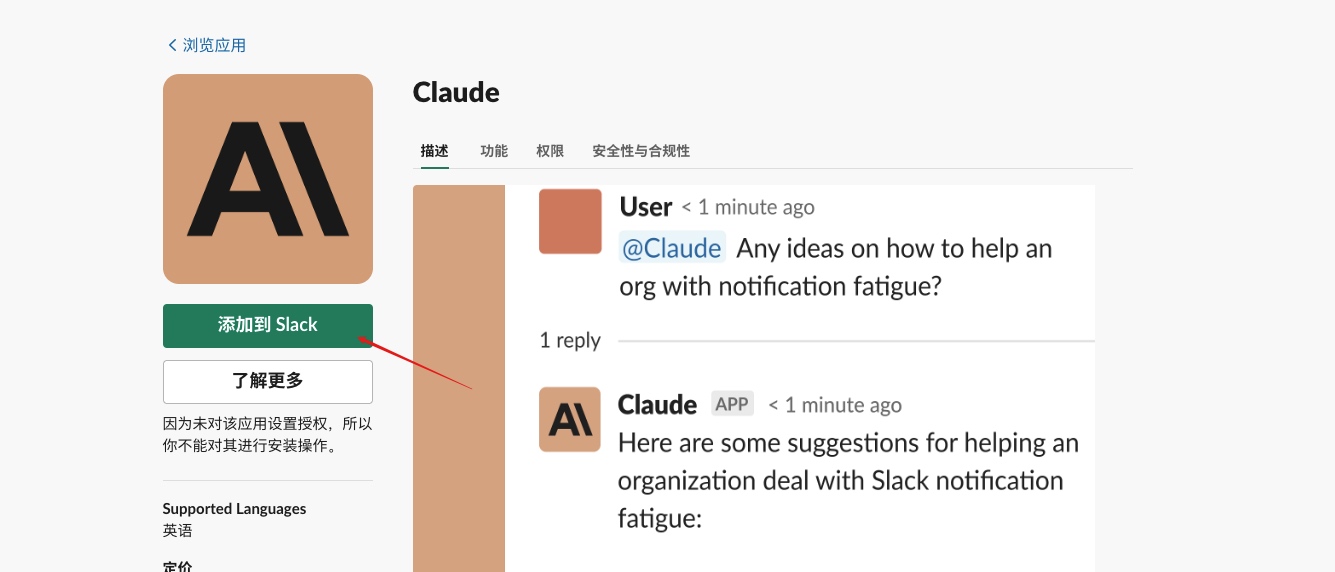
注意: 如果在这个页面,按钮是灰色的,说明你的科学上网节点有问题,不被支持,建议请选择美国或英国的节点。
第五步, 经过上面的操作,Claude已经被添加到Slack中了。在Slack的左侧应用下面可以看到,如果没显示出来,重启下Slack就行了。

使用体验
Claude添加到Slack中之后,就不再需要科学上网缓解了。但是切记,不要轻易删除它,否则你依然需要把上面的步骤重新来一遍(笔者此前添加后又删掉了,结果科学环境没有合适的节点,好一通折腾)!
现在,点击左边的Claude,进入的对话界面,你就可以跟Claude聊天了,比如下面的对话:

不要笑,基于LLM的大模型最擅长的就是一本正经的胡说八道。
所以,使用LLM类的大模型,一定要掌握正确的使用方式,据笔者的经验,让它们做翻译、润色或续写文章、写代码还是有比较好的效果的,比如:

Claude变哑巴???
最后,你是不是发现,你跟它聊天,它都不搭理你,完全是个哑巴?这很可能是因为Claude做了一些限制,通过开通Slack Connect服务即可解决。
Slack Connect是一项增值服务,不过目前可以免费试用30天,我们先试用把Claude搞通,即使以后到期了,也不影响。
第一步、 点击左上方Slack Connect,会弹出试用Slack Connect频道确认页面,直接点击“开始免费使用”


第二步、 回到Slack Connect页面,在页面中,点“创建频道”,创建一个频道,名字随便填,可见性选择“公共”,点击“创建”即可



第三步、 在Slack界面左边频道中,找到上面创建的频道,点进去,然后点击右上角小人图标,会弹出一个弹框
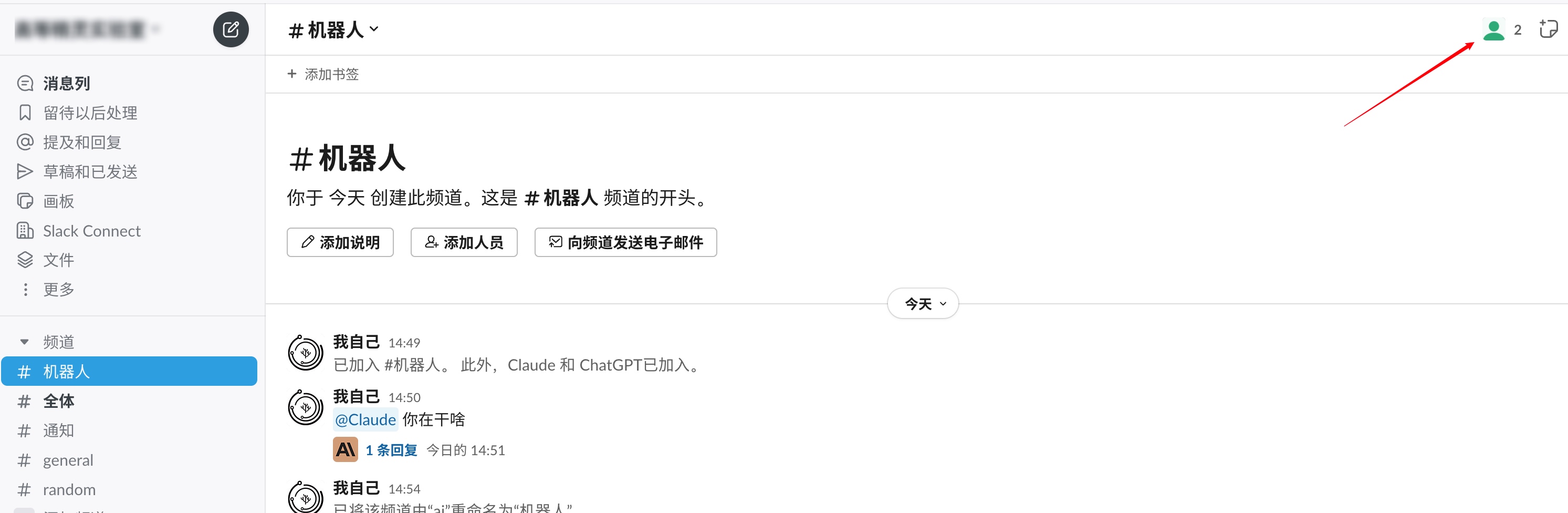
第四步、 在弹框中,选择“集成”,然后选择“添加应用”,继续打开一个选择应用的界面

第五步、 在选择应用界面中,找到上面Claude,点击“添加”按钮,就ok了

现在,再重新打开Claude,它就哑巴变话痨啦!祝你玩得愉快~~

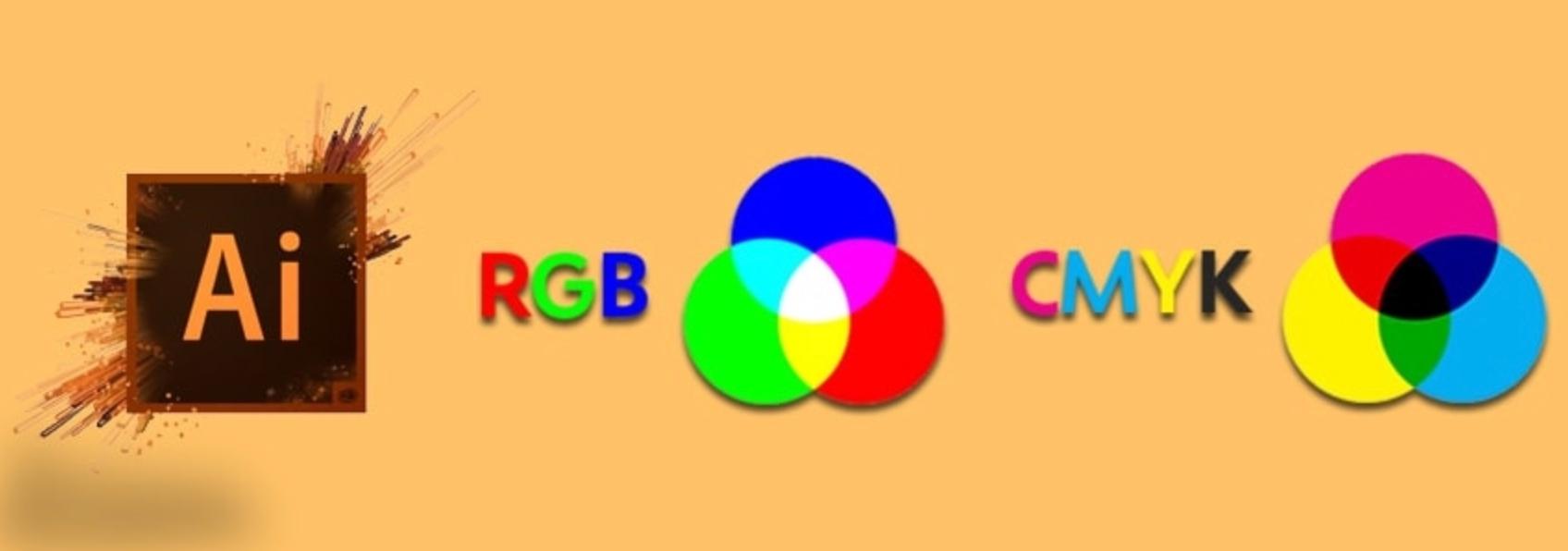
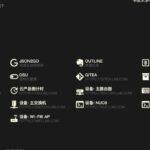






文章评论